Usar o plano de arquivos para criar e gerenciar rótulos de retenção
Diretrizes de licenciamento do Microsoft 365 para segurança e conformidade.
Embora possa criar e gerir etiquetas de retenção a partir da Gestão do ciclo de vida de dados no portal do Microsoft Purview ou no portal de conformidade do Microsoft Purview, o plano de ficheiros da gestão de Registos tem capacidades de gestão adicionais:
Você pode criar rótulos de retenção em massa importando as informações relevantes de uma planilha.
É possível exportar as informações de rótulos de retenção existentes para análise e colaboração offline.
Mais informações sobre os rótulos de retenção são exibidas para facilitar a visualização em todas as configurações de todos os rótulos de retenção em um único modo de exibição.
Os descritores do plano de arquivos oferecem informações adicionais e opcionais para cada rótulo.
O plano de arquivos pode ser usado em todos os rótulos de retenção, mesmo se o conteúdo não for marcado como um registro.
Para obter informações sobre quais são os rótulos de retenção e sobre como usá-los, confira Saiba mais sobre as políticas e rótulos de retenção.
Dica
Se você não é um cliente E5, use a avaliação das soluções do Microsoft Purview de 90 dias para explorar como os recursos adicionais do Purview podem ajudar sua organização a gerenciar as necessidades de segurança e conformidade de dados. Comece agora no hub de testes do portal de conformidade do Microsoft Purview. Saiba mais detalhes sobre os termos de inscrição e avaliação.
Acessar o plano de arquivos
Para acessar o plano de arquivos, é necessário ter uma das seguintes funções de administrador:
- Gerenciador de Retenção
- Gerenciador de Retenção somente exibição
Pode utilizar o portal do Microsoft Purview ou o portal de conformidade do Microsoft Purview:
Iniciar sessão no portal> do Microsoft PurviewPlano de ficheiros do cartão >de Gestão de Registos.
Se o cartão de solução Gestão de Registos não for apresentado, selecione Ver todas as soluções e, em seguida, selecione Gestão de Registos na secção Conformidade do & de Risco .
Iniciar sessão no portal> de conformidade do Microsoft PurviewSoluções>Gestão de> registosSeparador Plano de ficheiros.
Por exemplo, se estiver a utilizar o portal de conformidade:
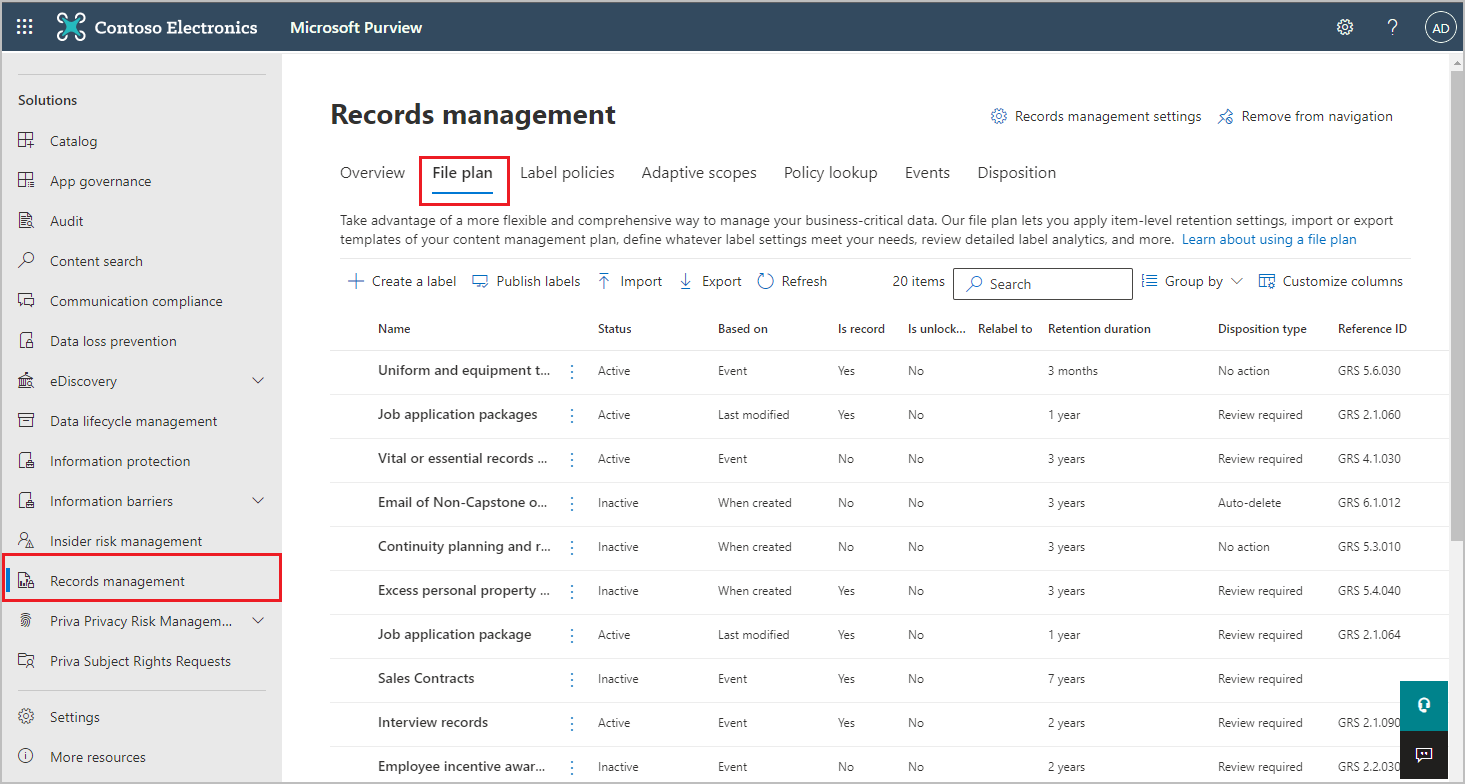 .
.
Navegar pelo plano de arquivos
Se já tiver criado etiquetas de retenção a partir da Gestão do ciclo de vida de dados no portal do Microsoft Purview ou no portal de conformidade do Microsoft Purview, estas etiquetas são apresentadas automaticamente no seu plano de ficheiros.
Da mesma forma, se agora você criar rótulos de retenção no plano de arquivo, eles também estarão disponíveis no Gerenciamento do ciclo de vida de dados se os rótulos não estiverem configurados para marcar o conteúdo como um registro.
Todos os rótulos com seu status e configurações, descritores de plano de arquivos opcional, opção de exportação para analisar ou habilitar análises offline dos rótulos e uma opção de importação para criar rótulos de retenção são exibidos na página Plano de arquivos.
Colunas de configurações de rótulo
Todas as colunas, exceto Nome do rótulo, podem ser exibidas ou ocultas selecionando a opção Personalizar colunas. No entanto, por padrão, as primeiras colunas exibem informações sobre o status do rótulo e suas configurações:
Status identifica se o rótulo está incluído em uma política de rótulo ou uma política de aplicação automática (Ativo) ou não (Inativo).
Com base em identifica como ou quando o período de retenção é iniciado. Valores válidos:
- Evento
- Data de criação
- Última modificação
- Data do rótulo
É registro identifica se o item é marcado como um registro quando o rótulo é aplicado. Valores válidos:
- Não
- Sim
- Sim (Regulatório)
É desbloqueado por predefinição identifica se o item marcado como um registo é desbloqueado quando a etiqueta é aplicada. Valores válidos:
- Não
- Sim
Recaída para identificar se a etiqueta está configurada para aplicar outra etiqueta no final do período de retenção. Valores válidos:
- Em branco ou o nome do rótulo selecionado
Duração da retenção identifica o período de retenção. Valores válidos:
- Dias
- Meses
- Anos
- Permanentemente
- Nenhum
Tipo de disposição identifica o que acontecerá com o conteúdo no final do período de retenção. Valores válidos:
- Nenhuma ação
- Excluir automaticamente
- Revisão necessária
Colunas descritoras do plano de arquivos
O plano de arquivos permite incluir mais informações como parte dos rótulos de retenção. Esses descritores de plano de arquivos fornecem mais opções para melhorar a capacidade de gerenciamento e organização do conteúdo que precisa ser rotulado.
Por padrão, começando com a ID de referência, as próximas colunas mostram esses descritores de plano de arquivos opcionais que você pode especificar ao criar um rótulo de retenção ou editar um rótulo existente.
Para começar, há alguns valores prontos para os seguintes descritores de plano de arquivos:
- Função/departamento de negócios
- Categoria
- Tipo de autoridade
- Provisão/citação
Exemplo de descritores de plano de arquivos ao criar ou editar um rótulo de retenção:
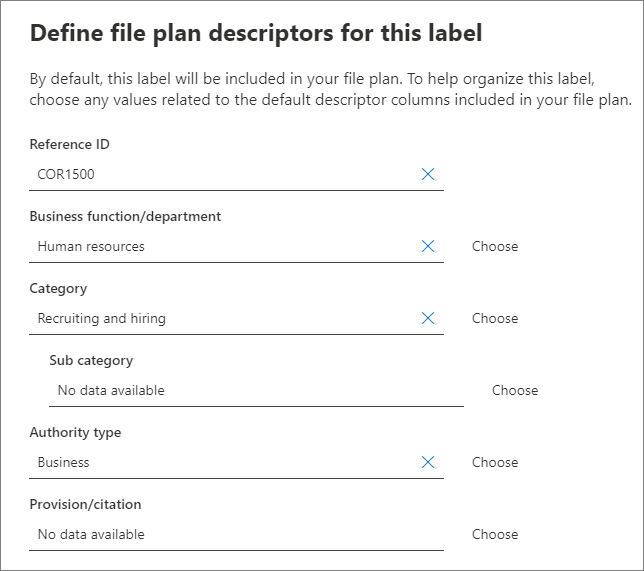
Quando você seleciona Escolher para cada um desses descritores opcionais, você pode selecionar um dos valores iniciais ou criar seus próprios e, em seguida, selecioná-lo. Por exemplo:
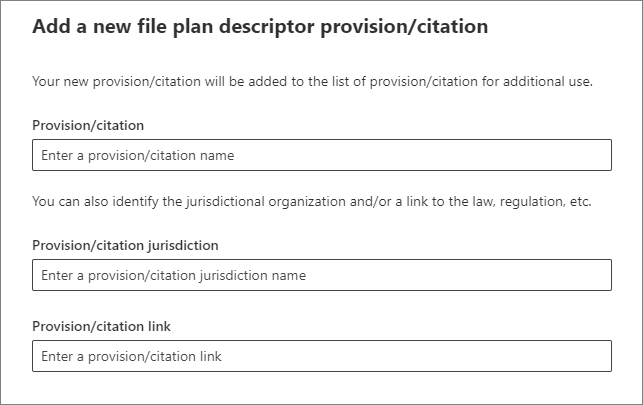
Criar rótulos de retenção.
Na página Plano de arquivos, selecione + Criar um rótulo de>Rótulo de retenção
Siga os prompts do processo de configuração. Tenha cuidado com o nome escolhido, pois não é possível alterá-lo depois que o rótulo for salvo.
Para mais informações sobre as configurações de retenção, veja Configurações para retenção e exclusão de conteúdo.
Para usar o rótulo de retenção para declarar registros, selecione Marcar itens como registros ou Marcar itens como registros regulatórios. Para saber mais, confira Configuração de rótulos de retenção para declarar registros.
Depois de criar o rótulo, você verá as opções para publicá-lo, aplicá-lo automaticamente ou salvá-lo: selecione Apenas salvar o rótulo agorae, em seguida, selecione Concluído.
Repita essas etapas para criar mais rótulos.
Editar os rótulos de retenção
Para editar um rótulo de retenção existente, selecione-o na página Plano de Arquivoe selecione a opção Editar rótulo para iniciar o processo de edição de retenção que permite alterar a descrição do rótulo e as configurações qualificadas.
Algumas configurações não podem ser alteradas depois que o rótulo for criado e salvo, que incluem:
- O nome do rótulo de retenção e as configurações de retenção, exceto o período de retenção.
- A opção para marcar os itens como um registro.
Excluir rótulos de retenção
Você pode excluir rótulos de retenção que não estão incluídos atualmente em nenhuma política de rótulo de retenção publicada ou de aplicação automática, que não estão configurados para a retenção baseada em eventos ou que marquem itens como registros regulatórios.
Quanto aos rótulos de retenção que podem ser excluídos, se eles foram aplicados a itens, haverá uma falha na exclusão e você verá um link para o explorador de conteúdos para identificar os itens rotulados.
No entanto, pode levar até dois dias para que o explorador de conteúdos mostre os itens rotulados. Nesse cenário, o rótulo de retenção pode ser excluído sem mostrar o link para o explorador de conteúdos.
Exportar todos os rótulos de retenção para analisar ou habilitar revisões offline
No plano de arquivos, você pode exportar os detalhes de todos os rótulos de retenção para um arquivo .csv, para ajudá-lo a facilitar as avaliações de conformidade periódicas com os participantes de governança de dados na sua organização.
Para exportar todas as etiquetas de retenção: na página Plano de ficheiros , selecione Exportar. Por exemplo, no portal de conformidade:
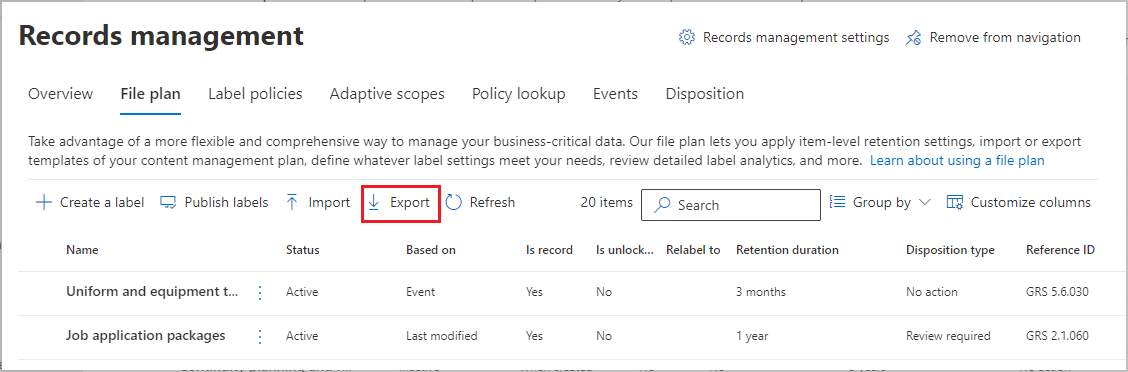
Um arquivo *.csv com todos os rótulos de retenção existentes é aberto. Por exemplo:
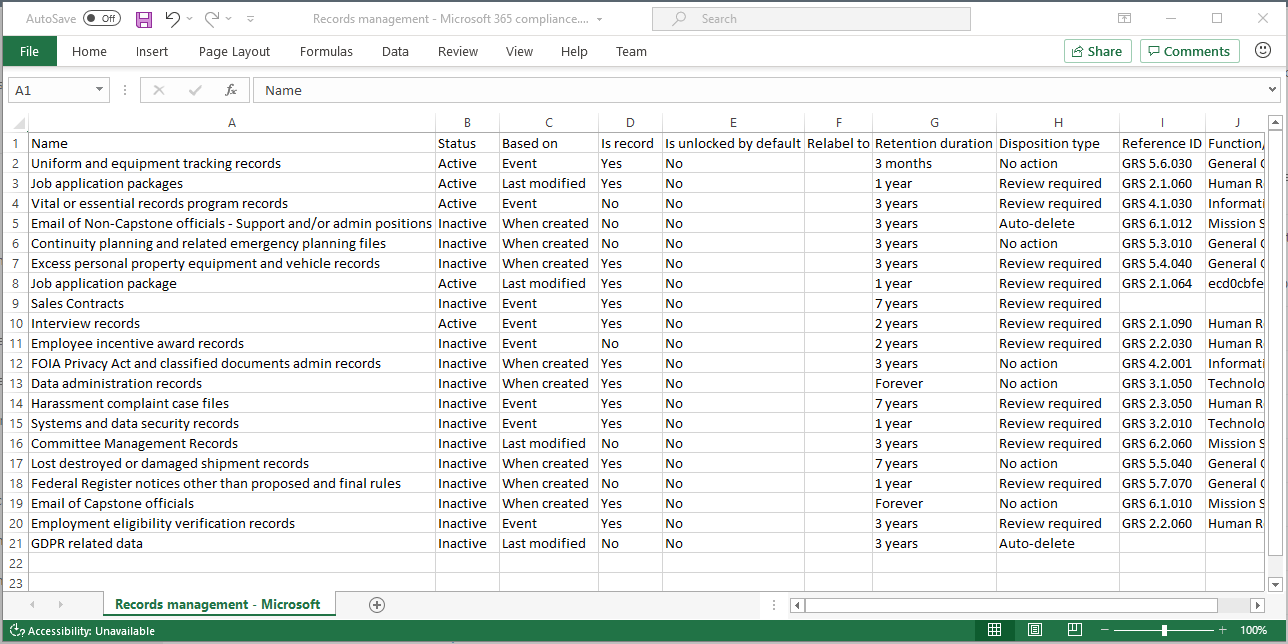
Importar rótulos de retenção ao seu plano de arquivo
No plano de arquivo, você pode importar em massa novos rótulos de retenção usando um arquivo .csv com um formato específico:
Na página Plano de ficheiros , selecione Importar. Por exemplo, no portal de conformidade:
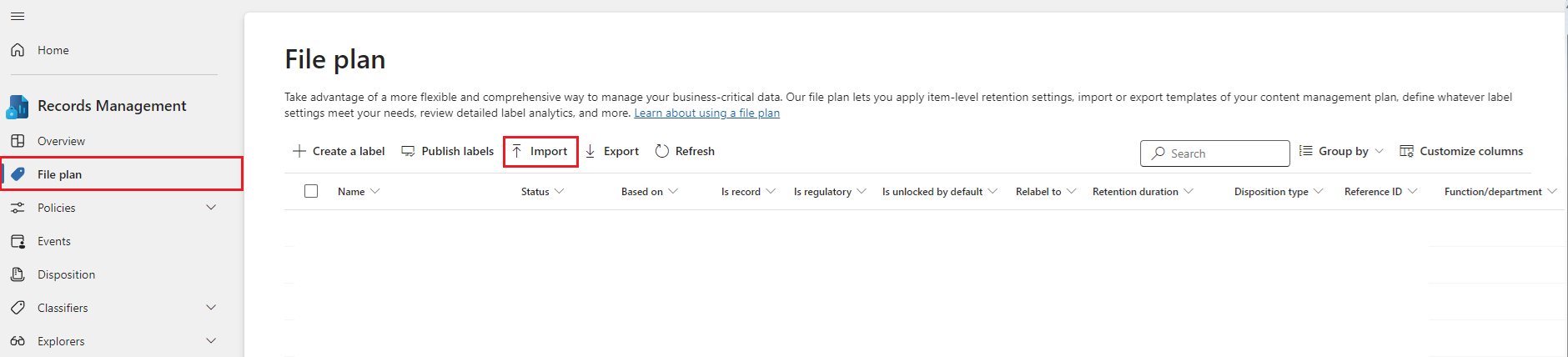
No painel Preencher e importar seu plano de arquivos, selecione Baixar um modelo em branco:
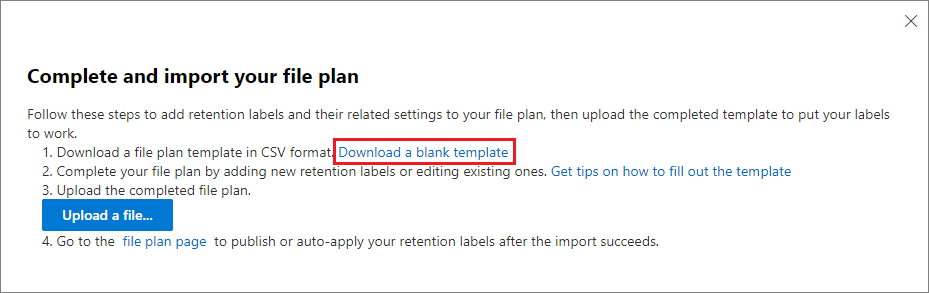
Após o download do modelo, adicione uma linha para cada rótulo e salve o arquivo. Consulte a próxima seção para obter informações que descrevam as propriedades e os valores válidos para cada propriedade.
Exemplo de um modelo preenchido:
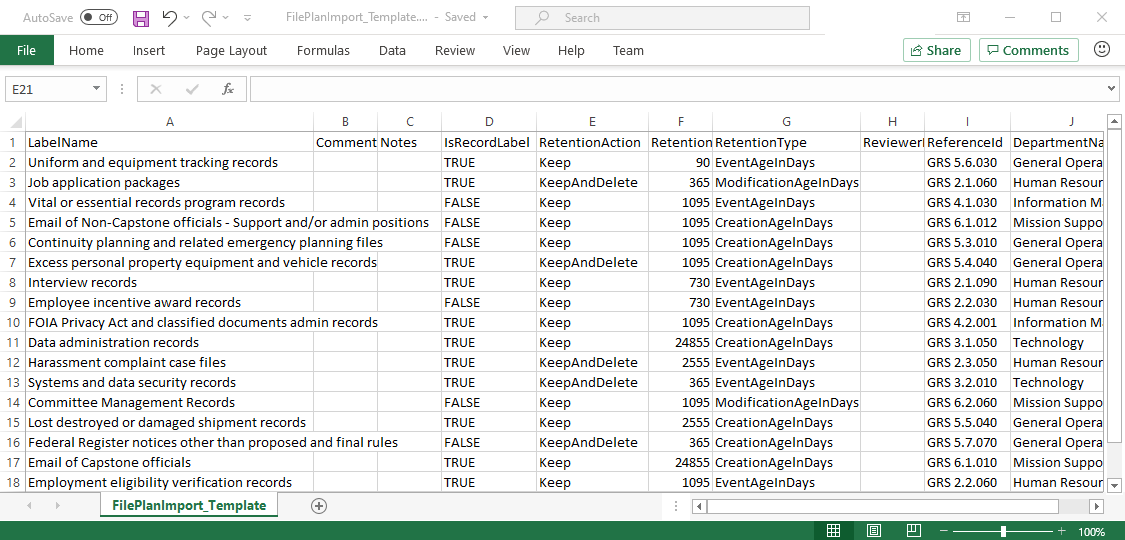
Selecione Carregar um arquivo para carregar o modelo preenchido.
O plano de arquivo carrega o arquivo e valida as entradas.
Dependendo dos resultados da validação:
Se a validação falhar: observe o número da linha e o nome da coluna a serem corrigidos no arquivo de importação. Corrija os erros no arquivo e salve-o, e depois repita a etapa 4.
Se a validação for aprovada: você verá Você importou com êxito um plano de arquivo e as entradas serão convertidas com êxito em rótulos de retenção. Selecione Feito para fechar o painel e atualizar automaticamente a página Plano de arquivos para exibir seus novos rótulos.
Agora você pode publicar seus novos rótulos de retenção ou aplicá-los automaticamente. Você pode fazer ambos na guia Políticas de rótulo selecionando Publicar rótulosou Aplicar automaticamente um rótulo.
Informações sobre as propriedades do rótulo para importação
Use as informações a seguir para ajudá-lo a preencher o modelo baixado para importar novos rótulos de retenção. Alguns valores têm comprimento máximo para importação::
- LabelName: Comprimento máximo de 64 caracteres
- Comentário e Notas : comprimento máximo de 1024 caracteres
- Todos os outros valores: comprimento ilimitado
| Propriedade | Tipo | Obrigatório | Valores válidos |
|---|---|---|---|
| LabelName | String | Sim | Esta propriedade especifica o nome do rótulo de retenção e deve ser exclusiva em seu locatário. Caracteres com suporte para importação: a-z, A-Z, 0-9, hífen (-) e o caractere de espaço. |
| Comentário | String | Não | Use esta propriedade para adicionar uma descrição sobre o rótulo de retenção aos administradores. Esta descrição só é apresentada aos administradores que gerem a etiqueta de retenção no portal do Microsoft Purview ou no portal de conformidade do Microsoft Purview. |
| Observações | String | Não | Use esta propriedade para adicionar uma descrição sobre o rótulo de retenção aos usuários. Esta descrição é exibida quando os usuários passam o mouse sobre o rótulo em aplicativos como Outlook, SharePoint e OneDrive. Se você deixar esta propriedade em branco, uma descrição padrão será exibida, o que explica as configurações de retenção do rótulo. |
| IsRecordLabel | String | Não, a menos que Regulatório seja TRUE | Esta propriedade especifica se o rótulo marca o conteúdo como um registro. Os valores válidos são: VERDADEIRO: a etiqueta marca o item como um registo e, como resultado, o item não pode ser eliminado. FALSO: a etiqueta não marca o conteúdo como um registo. Esse é o valor padrão. Dependências de grupo: quando esta propriedade é especificada, RetentionAction, RetentionDuration e RetentionType também têm de ser especificados. |
| RetentionAction | String | Não, a menos que RetentionDuration, RetentionType ou ReviewerEmail sejam especificados. | Esta propriedade especifica a ação a executar após o valor especificado pela propriedade RetentionDuration (se especificado) expirar. Os valores válidos são: Eliminar: os itens mais antigos do que o valor especificado pela propriedade RetentionDuration são eliminados.Manter: retenha os itens durante a duração especificada pela propriedade RetentionDuration e, em seguida, não faça nada quando o período de duração expirar. KeepAndDelete: retenha os itens durante a duração especificada pela propriedade RetentionDuration e, em seguida, elimine-os quando o período de duração expirar. Dependências de grupo: quando esta propriedade é especificada, RetentionDuration e RetentionType também têm de ser especificados. |
| RetentionDuration | String | Não, a menos que RetentionAction ou RetentionType sejam especificados. | Esta propriedade especifica o número de dias para reter o conteúdo. Os valores válidos são: Ilimitado: os itens serão retidos indefinidamente. * n: Um número inteiro positivo em dias; por exemplo, 365. O número máximo suportado é de 36.525, ou seja, 100 anos. Se você precisar de mais do que esse máximo, use Ilimitado. Dependências de grupo: quando esta propriedade é especificada, RetentionAction e RetentionType também têm de ser especificados. |
| RetentionType | String | Não, a menos que RetentionAction ou RetentionDuration sejam especificados. | Esta propriedade especifica se a duração da retenção (se especificada) é calculada a partir da data de criação do conteúdo, data do evento, data da etiqueta ou data da última modificação. Os valores válidos são: CreationAgeInDaysEventAgeInDaysTaggedAgeInDaysModificationAgeInDays Group dependencies: When this property is specified, RetentionAction and RetentionDuration must also be specified. |
| ReviewerEmail | SmtpAddress | Não | Quando esta propriedade é preenchida, uma revisão de disposição será acionada quando a duração da retenção expirar. Essa propriedade especifica o endereço de e-mail de um revisor para as ações de retenção KeepAndDelete. Pode incluir o endereço de e-mail de utilizadores individuais, grupos de distribuição ou grupos de segurança no seu inquilino. Especifique vários endereços de email separando-os com ponto e vírgula. Dependências de grupo: quando esta propriedade é especificada, RetentionAction (tem de ser KeepAndDelete), RetentionDuration e RetentionType também têm de ser especificados. |
| ReferenceId | Cadeia de caracteres | Não | Esta propriedade especifica o valor que é exibido no descritor de plano de arquivos do ID de referência, que pode ser usado como um valor único da sua organização. |
| DepartmentName | String | Não | Esta propriedade especifica o valor que é exibido no descritor de planos de arquivo Função/departamento. |
| Categoria | String | Não | Esta propriedade especifica o valor que é exibido no descritor de planos de arquivo Categoria. |
| SubCategory | String | Não | Esta propriedade especifica o valor que é exibido no descritor de planos de arquivo Subcategoria. |
| AuthorityType | String | Não | Esta propriedade especifica o valor que é exibido no descritor de planos de arquivo Tipo de autoria. |
| CitationName | Cadeia de caracteres | Não | Esta propriedade especifica o nome exibido no descritor de planos de arquivos Provisão/citação. Por exemplo, a “Lei Sarbanes-Oxley de 2002”. |
| CitationUrl | String | Não | Esta propriedade especifica o valor que é exibido no descritor de planos de arquivo Tipo de autoria. |
| CitationJurisdiction | Cadeia de caracteres | Não | Esta propriedade especifica a jurisdição ou agência exibida no descritor de planos de arquivos Provisão/citação. Por exemplo, “Comissão de Títulos e Câmbio dos Estados Unidos (SEC)”. |
| Regulatório | String | Não | Essa propriedade especifica se o rótulo marca o conteúdo como um registro regulatório, que é mais restritivo do que um registro. Para usar essa configuração de rótulo, seu locatário deve ser configurado para exibir a opção de marcar o conteúdo como um registro regulatório, ou a validação de importação falhará. Os valores válidos são: VERDADEIRO: a etiqueta marca o item como um registo regulamentar. Também tem de definir a propriedade IsRecordLabel como VERDADEIRO.FALSO: a etiqueta não marca o conteúdo como um registo regulamentar. Esse é o valor padrão. |
| EventType | String | Não, a menos que RetentionType seja EventAgeInDays | Essa propriedade especifica um tipo de evento usado para retenção baseada em evento. Especifique um tipo de evento existente que é exibido em Gerenciamento de Registros>Eventos>Gerenciar tipos de evento. Como alternativa, use o cmdlet Get-ComplianceRetentionEventType para exibir os tipos de evento disponíveis. Embora haja alguns tipos de evento internos, como Atividade do funcionário e Vida útil do produto, você também pode criar seus próprios tipos de evento. Se especificar o seu próprio tipo de evento, este tem de existir antes da importação porque o nome é validado como parte do processo de importação. |
| IsRecordUnlockedAsDefault | Cadeia de Caracteres | Não | Essa propriedade especifica se o item marcado como registro é desbloqueado quando o rótulo é aplicado. Os valores válidos são: VERDADEIRO: o item marcado como um registo é desbloqueado quando a etiqueta é aplicada. A propriedade IsRecordLabel tem de ser definida como VERDADEIRO e a propriedade Reguladora não pode ser definida como VERDADEIRO.FALSO: o item não está marcado como um registo ou está marcado como registo, mas bloqueado quando a etiqueta é aplicada. Esse é o valor padrão. |
| ComplianceTagForNextStage | Cadeia de Caracteres | Não | Essa propriedade especifica o nome de um rótulo de substituição a ser aplicado ao final do período de retenção. Não especifique esta propriedade se Regulamentar for VERDADEIRO. |
Configurações de rótulos não suportadas atualmente para importação:
- Revisão de disposição em vários estágios: embora você possa definir as configurações para um único estágio de revisão de disposição ao importar rótulos de retenção com um modelo, não é possível especificar estágios de revisão adicionais. Em vez disso, configure-os no portal do Microsoft Purview ou no portal de conformidade do Microsoft Purview após a importação ser concluída com êxito.
Próximas etapas
Agora que você criou os rótulos de retenção, eles estão prontos para serem adicionados aos itens publicando os rótulos ou aplicando-os automaticamente:
Comentários
Brevemente: Ao longo de 2024, vamos descontinuar progressivamente o GitHub Issues como mecanismo de feedback para conteúdos e substituí-lo por um novo sistema de feedback. Para obter mais informações, veja: https://aka.ms/ContentUserFeedback.
Submeter e ver comentários